Betaalmethoden verwijderen van iPhone / iPad / Mac
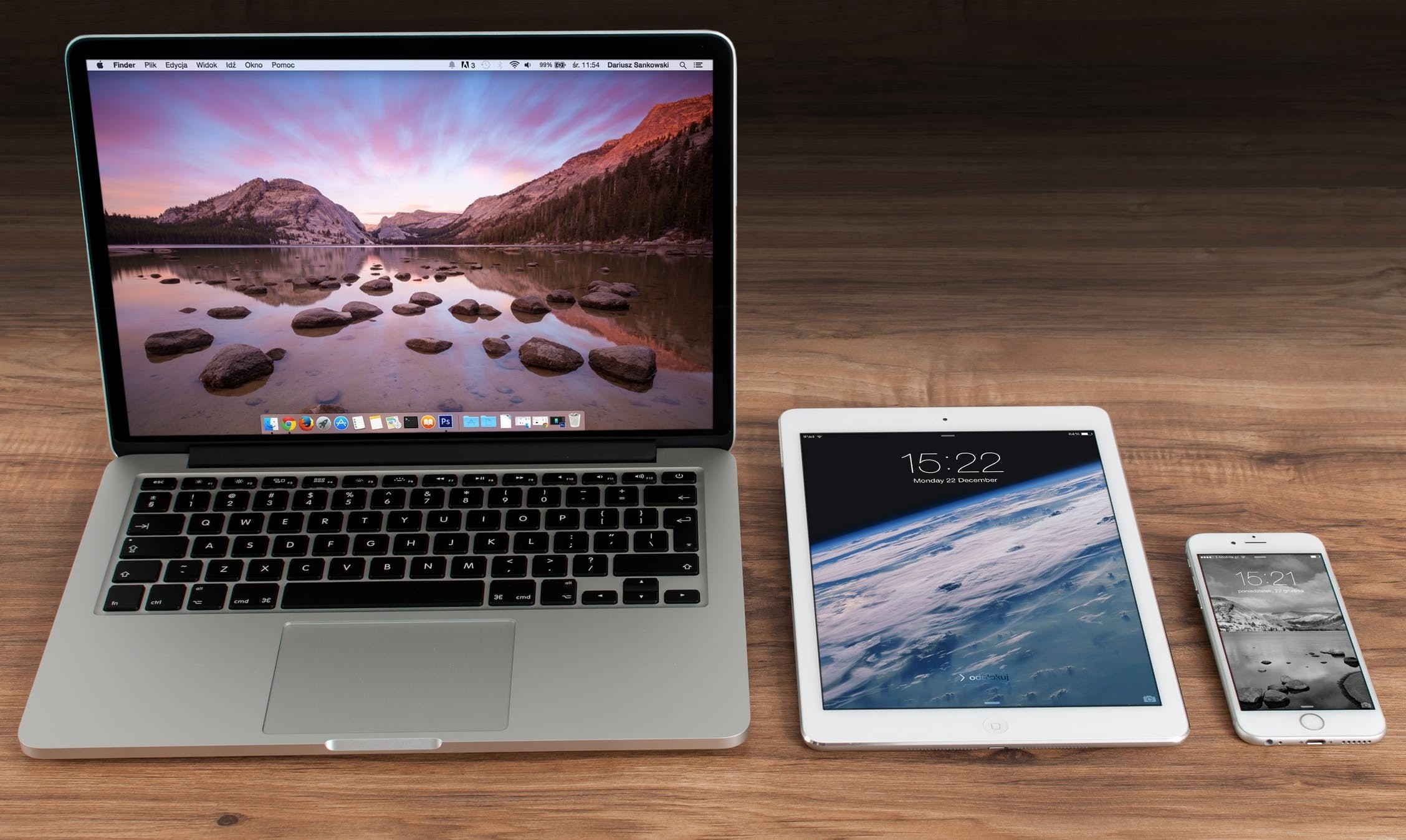
Apple is een enorm bedrijf, een technologische titan, en zijn merk wordt wereldwijd erkend en met die populariteit komt een reputatie. Het is een van de redenen waarom Apple-gebruikers zo bereid zijn om apps, muziek en andere media via de portalen te kopen via opgeslagen debet- en creditcardgegevens - maar we zijn niet allemaal blij met het idee dat een bedrijf onze betalingsgegevens in zijn databanken. Als u de betalingsgegevens van uw Apple ID-account op uw iOS-apparaat wilt wijzigen of verwijderen, kunt u dat vrij eenvoudig doen.
Table of Contents
Betaalmethoden verwijderen van uw Apple ID op iPhone / iPad
- Open de app Instellingen en selecteer iTunes en App Store .
- Tik op uw Apple ID (die bovenaan wordt vermeld) en vervolgens Apple ID bekijken. Op dit moment wordt u waarschijnlijk gevraagd om uw identiteit te verifiëren door een wachtwoord of Touch ID in te voeren.
- Selecteer vervolgens Betalingsgegevens en bekijk de gegevens die hier zijn opgeslagen. Als u uw betalingsgegevens volledig van de Apple ID wilt verwijderen, selecteert u Geen onder Type betaling.
Dat is het eigenlijk wel.
Hoe Apple ID-betaalmethoden op uw Mac te verwijderen
- Op zowel Mac als pc worden Apple ID-accountgegevens en instellingen afgehandeld via iTunes, dus open iTunes en log in op je account.
- Selecteer Account en klik op Bekijk mijn account .
- U wordt om uw wachtwoord gevraagd. Voer het in en druk op Return.
- Nu kunt u uw accountgegevens bekijken . Zoek naar een item met de titel Betaalwijze of Betalingsinformatie . Klik op de knop Bewerken rechts hiervan.
- Verwijder ten slotte de informatie door Geen te selecteren.
- Druk op Gereed.
Hoe u een Apple ID kunt blijven gebruiken zonder bankpas of creditcard
Het is heel goed mogelijk om een Apple ID te maken zonder betaalmethode en om alleen gratis apps, muziek en andere media te downloaden.
Als je al een Apple ID hebt, hoef je alleen maar de betalingsmethode te verwijderen, zoals ik hierboven heb uitgelegd, zorg er wel voor dat je dit doet nadat je je voor het eerst hebt aangemeld bij de App Store of iets dergelijks. Dan zal Apple je niet lastig vallen met betaalmethoden, tenzij je iets probeert te downloaden dat niet gratis is.
Als je geen Apple ID hebt, maar je wilt toch gratis apps downloaden, is het wat moeilijker. U moet een Apple ID-account maken, dit onderdeel is verplicht, zelfs als de apps die u probeert te krijgen gratis zijn. Het is echter niet moeilijk om een nieuwe Apple ID aan te maken zonder betalingsgegevens en het duurt maar een paar minuten.
Hoe maak je een Apple ID zonder betalingsmethoden op iPhone / iPad
Als je dit alleen doet om gratis apps en media te downloaden, hoef je alleen maar door te gaan zoals je was.
- Open de App Store
- Tik op Download naast de gratis app, boek, nummer of andere media.
- Nu wordt u gevraagd om in te loggen met een Apple ID. Aangezien u er geen hebt, kiest u in plaats daarvan Nieuwe Apple ID maken en volgt u de instructies om uw Apple ID te genereren. Dit is erg eenvoudig en spreekt voor zich.
- Wanneer u het gedeelte met betalingsmethoden bereikt, moet u Geen selecteren .
- Ten slotte is er een e-mailverificatie vereist voordat u de Apple ID kunt gebruiken voor het downloaden van apps uit de App Store.
Hoe maak je een Apple ID zonder betalingsmethoden op Mac
Het is vrijwel hetzelfde op een Mac als op iPhone / iPad. Net als bij de bovenstaande methode, is de snelste manier om te proberen een gratis app of nummer te downloaden, vervolgens een Apple ID te maken wanneer daarom wordt gevraagd en vergeet niet Geen als betalingsmethode te kiezen. Hier is een meer gedetailleerde uitleg:
- Open iTunes. Het maakt niet uit of je Muziek, Films, Tv-programma's, Podcasts of Apps hebt geselecteerd in het vervolgkeuzemenu in de linkerbovenhoek, je ziet een link naar een winkel rechts van de opties onder het venster Nu afspelen.
- Selecteer Apps in het vervolgkeuzemenu en vervolgens App Store aan de rechterkant van het menu met opties.
- Nu moeten we een gratis app vinden. Elke app die op de voorpagina van de App Store wordt vermeld en waaraan geen prijs is verbonden, is gratis. Je kunt ook gewoon iets selecteren uit de TOP GRATIS APPS aan de rechterkant en op Get klikken .
- U wordt gevraagd om in te loggen met een Apple ID wanneer u op Ophalen klikt. Selecteer in plaats daarvan Apple ID maken , volg de instructies om een nieuwe ID te maken en selecteer Geen als betalingstype wanneer daarom wordt gevraagd.
Opmerking: deze methode werkt ook op pc.





